El navegador de Google no suele fallar. Al menos no en nuestra experiencia. Sin embargo, es posible que alguna vez te dé dolores de cabeza si no está actualizado o si, paradójicamente, una de sus actualizaciones contiene problemas. Ésta es la solución al error del mensaje STATUS_BREAKPOINT. Deshazte del inconveniente en pocos segundos.
¿Qué pasa con el error del mensaje STATUS_BREAKPOINT? Es muy molesto, ya que impide al usuario realizar búsquedas, navegar por los portales, etc. Y si no solucionas el fallo, tendrás que utilizar otro navegador.
El origen del error STATUS_BREAKPOINT de Chrome
Las causas del error son múltiples. Puede tratarse de un PC overclockeado, una versión experimental de Chrome, versiones desactualizadas o actualizaciones fallidas. Para saberlo, hay que ir probando diversas soluciones. Probablemente más temprano que tarde te toparás con la que te permita volver a usar tu navegador.
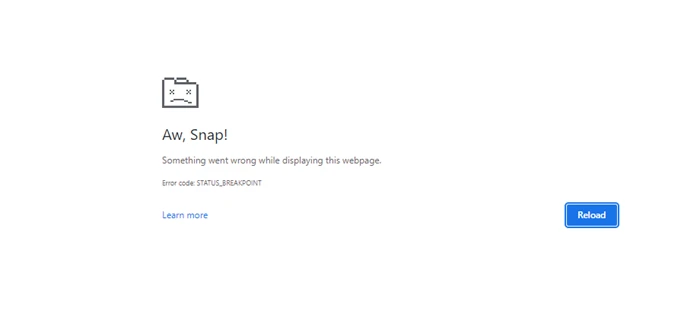
Reinicia tu PC y restablece las Chrome flags
Lo primero que tienes que hacer es, tan pronto te ves ante el problema, apagar y volver a encender tu PC. Muchas veces, un archivo dañado o corrupto es la causa del error del mensaje STATUS_BREAKPOINT. Basta reiniciar tu equipo para que el propio Chrome se encargue de solucionarlo sin que tengas que hacer nada.
Por otro lado, no olvides las flags de Google Chrome. Estas «banderas» fueron creadas para mejorar tu navegación accediendo a características experimentales del navegador más popular. Al ser experimentales, justamente, pueden causar conflictos en el funcionamiento del software. Lo que vas a hacer es restablecer las flags de Chrome. Hazlo así.
- Abre Chrome, escribe chrome://flags en la barra de direcciones y pulsa Enter
- Presiona Restablecer todo en la esquina superior y espera a que el proceso finalice
Desactiva el overclocking de la CPU
El overclocking es el proceso de aumentar intencionalmente la frecuencia de ciclos de reloj de un componente electrónico más allá de la predeterminación de fábrica. Hacer esto puede mejorar significativamente su capacidad.
Si estás evaluando esta alternativa como una opción o explicación del problema, entonces sabes de lo que hablamos. Devuelve tu PC a la configuración inicial y deja de lado el overclocking porque podría estar afectando su rendimiento.
Desactiva la aceleración de hardware de Chrome
Hace un tiempo te enseñamos cómo activar y desactivar la aceleración de hardware en Chrome. Pues bien, básicamente en este caso tienes que desactivar la aceleración de hardware del navegador de Google. Puedes echarle un vistazo a ese artículo en detalle o simplemente seguir estos pasos que te dejamos más resumidamente.
- Abre Chrome y haz click en los tres puntos, seleccionando Configuración
- Haz click en Sistema en el menú de la izquierda
- Allí, desactiva Usar aceleración de hardware cuando sea posible
Luego de eso tienes que reiniciar Chrome. Esto es importante porque, de lo contrario, los cambios no surtirán efecto.
Desactiva las extensiones de Chrome
Otra probable solución al error STATUS_BREAKPOINT de Chrome es desactivar las extensiones del navegador. Lamentablemente, puede que una de ellas esté obstaculizando la correcta ejecución del navegador de Google.
Instalar extensiones en Chrome puede enriquecer nuestra experiencia como usuarios… o puede complicarla.
- Abre Chrome y haz click en los tres puntos, seleccionando Extensiones
- Ve a Gestionar extensiones. Desactívalas y vuelve a abrir Chrome
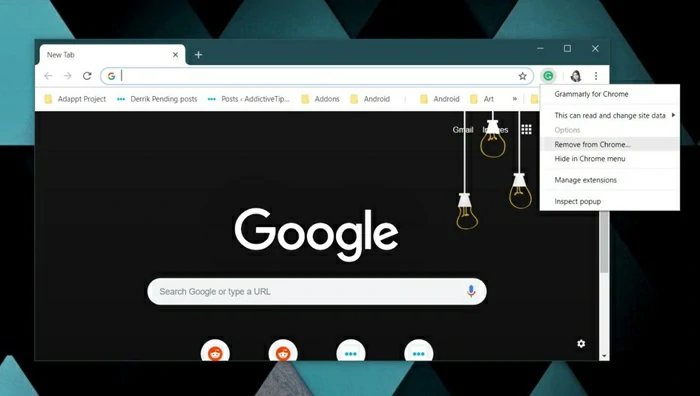
- Si das con la extensión conflictiva, debes quitarla de Chrome
Actualiza y reinstala el navegador
En última instancia, debes asegurarte de que Chrome está actualizado. Si no lo está, actualízalo de esta manera:
- Abre Chrome y haz click en los tres puntos, seleccionando Ayuda, Información de Google Chrome
- Google buscará actualizaciones de Chrome y, si hay alguna por instalar, te informará de ello
- Chrome se reiniciará durante el proceso de actualización, si es que puede actualizarse
Si ya tienes la última versión instalada, lo que debes hacer es desinstalar Chrome y volver a instalarlo de cero.
Si nada funciona, tendrás que restablecer la configuración de Chrome
En el improbable caso de que ninguno de los pasos anteriores te haya ayudado, tendrás que restablecer Chrome completamente. Puede que pierdas tu configuración -de hecho la perderás-, pero recuperarás tu navegador.
- Abre Chrome y haz click en los tres puntos, seleccionando Configuración
- Selecciona Restablecer configuración en el menú de la izquierda
- Haz click en Restaurar configuración a los valores predeterminados originales
- Vuelve a seleccionar Restablecer configuración y espera a que el proceso finalice
Si el error persiste, deberías probar suerte con alguno de los otros navegadores basados en Chromium.

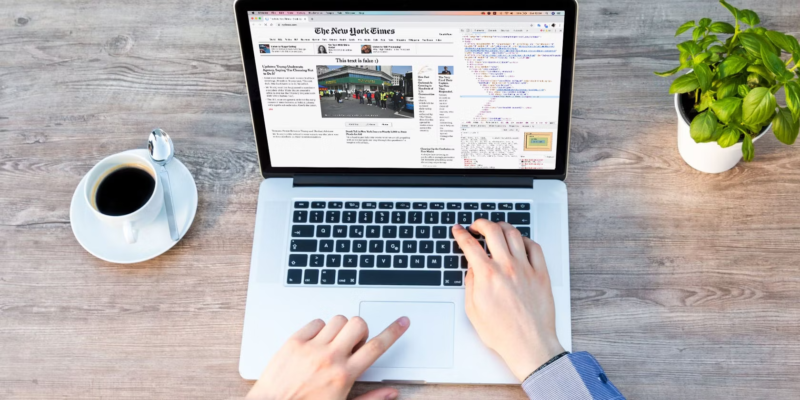
¿Tienes alguna pregunta o problema relacionado con el tema del artículo? Queremos ayudarte.
Deja un comentario con tu problema o pregunta. Leemos y respondemos todos los comentarios, aunque a veces podamos tardar un poco debido al volumen que recibimos. Además, si tu consulta inspira la escritura de un artículo, te notificaremos por email cuando lo publiquemos.
*Moderamos los comentarios para evitar spam.
¡Gracias por enriquecer nuestra comunidad con tu participación!